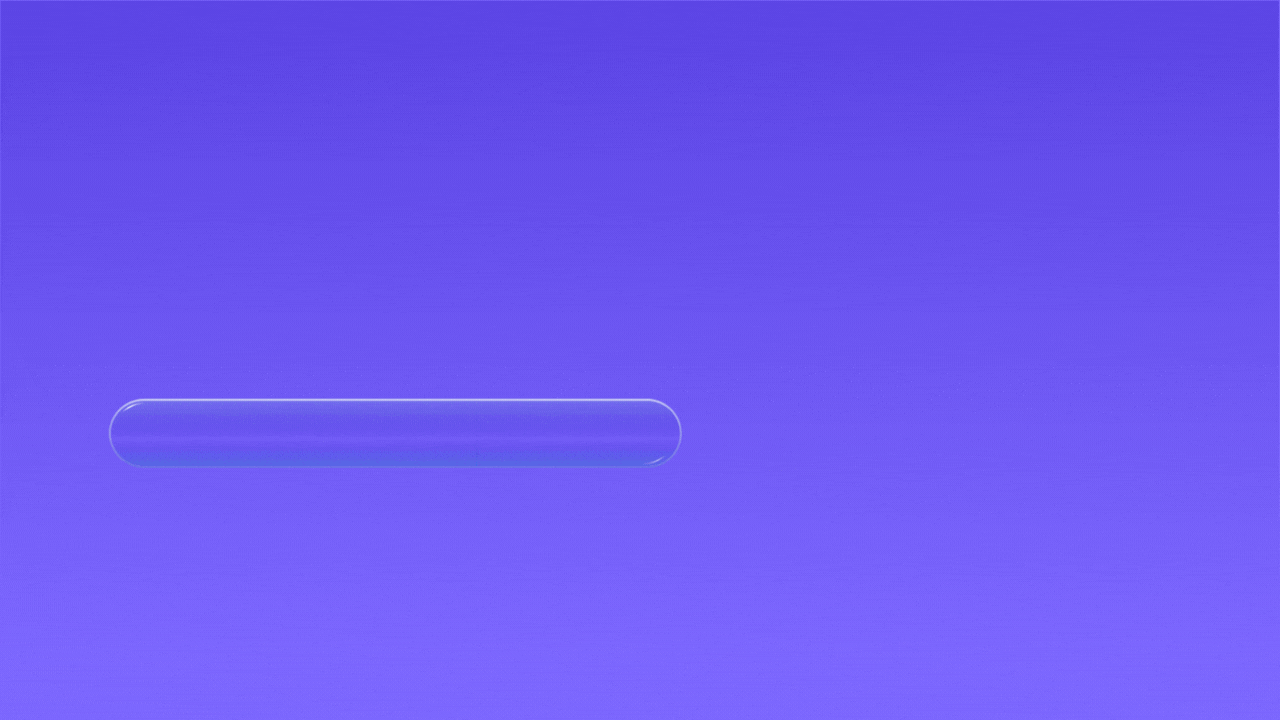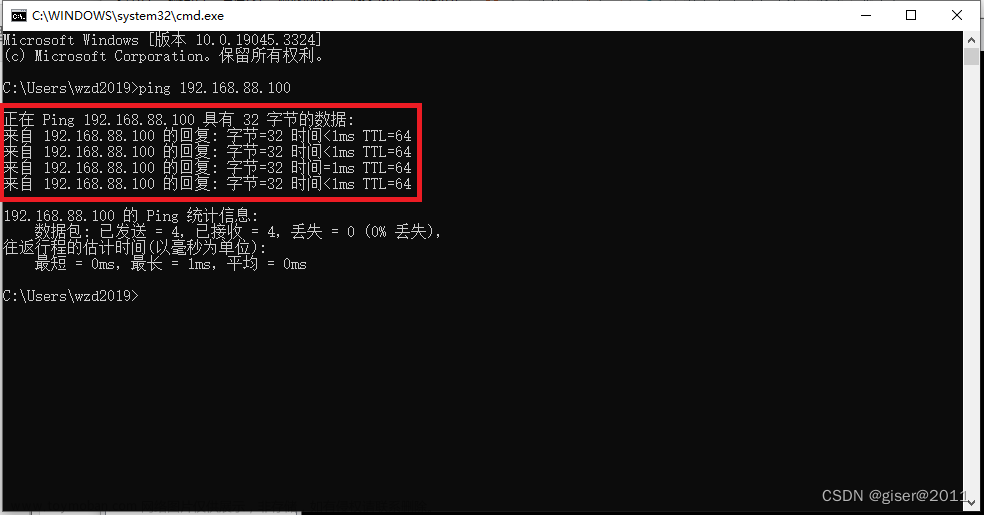(三)Mobaxterm远程控制Linux系统
当我们安装好Linux系统之后,可以在虚拟机里面进行操作,但是在实际的工作中,我们基本上是无法见到这个系统的,为了解决这个问题,我们可以使用远程工具对我们的服务器进行操作,来达到我们的目的。
在之前的文章里大家应该都看了如何安装配置虚拟机和操作系统,以及如何安装Mobaxterm,如果不明白的,可以点击此链接进行查看,在这里我就不一一介绍了,直接进入正题:
后面有彩蛋哟!!!!
查看IP
远程控制我们的服务器,我们需要知道服务器的IP和用户名,密码
工作中,会给我们的,但是在虚拟机中,我们要自己去看了:
进入虚拟机,登录,然后在命令提示符里输入 ip a按回车,将会出现相关的网络信息,如图,这个就是我们的ip地址,账号为root,密码你们自己的密码

工具使用
我们打开mobaxterm,点击“session“弹出下面的提示

我们点击”SSH”,
按照如图信息填写

点击ok即可

连接确认
输入密码,按回车即可,如图:

这样我们的远程服务连接就完成了,我们可以在这个地方对虚拟机的操作。
你学会了吗?创作不易,希望能尽一份力量为你的学习道路锦上添花,勿喷,有问题请留言,谢谢
Linux小常识
linux运行级别及使用
Linux运行级别分为0~6级,总共七个级别
目录文件在/usr/lib/systemd/system/
分别是:
runlevel0.target:0级别,关机,在命令行界面可以使用命令:init 0进行关机
runlevel0.target:1级别,单用户,在命令行界面可以使用命令:init 1 进行单用户登录
runlevel0.target:2级别,多用户,在命令行界面可以使用命令:init 2 进行多用户使用
runlevel0.target:3级别,最小化,在命令行界面可以使用命令:init 3 最小化界面
runlevel0.target:4级别,未使用模式
runlevel0.target:5级别,图形化,在命令行界面可以使用命令:init 5 进入图形化界面(需要注意的是:此命令需要在安装的系统支持图形化界面的基础上才能进行切换)
runlevel0.target:6级别,重启,在命令行界面可以使用命令:init 6 系统将会先进行关机,在进行开机。
如果你想要了解虚拟机如何安装的,可以点击下面的链接或者进我的主页查看,谢谢文章来源:https://www.toymoban.com/news/detail-818287.html
如何创建虚拟机:Linux系统的安装和登录_error1024的博客-CSDN博客文章来源地址https://www.toymoban.com/news/detail-818287.html
到了这里,关于Linux基础--Mobaxterm远程连接Linux系统的文章就介绍完了。如果您还想了解更多内容,请在右上角搜索TOY模板网以前的文章或继续浏览下面的相关文章,希望大家以后多多支持TOY模板网!